直径,是指通过一平面图形或立体(如圆、圆锥截面、球、立方体)中心到边上两点间的距离,通常用符号表示,那么,在WPS/Word中直径符号怎么打?这里,小编将分享几个方法给大家......
2022-12-01 215 WPS输入直径符号 Word输入直径符号
很多小伙伴在制作PPT时经常会遇到各种各样的问题,其中关于如何更改图形的填充色就是很多小伙伴头疼的问题之一。其实更改图像填充色的方法有很多种并且都十分的简单,取色器就是众多方法的其中之一。有的小伙伴并不清楚取色器该在哪里打开,其实选中图形之后,在工具栏中点击填充就能看到取色器的选项,点击之后就能在页面中点击自己想要的颜色然后进行填充色的更改。有的小伙伴可能不清楚具体该如何进行操作,接下来小编就来和大家分享一下WPS PPT用取色器改变图形填充色的方法。
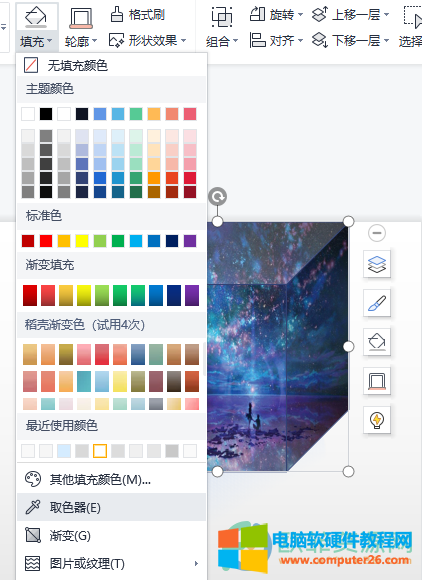
1、第一步,我们在PPT幻灯片中,点击插入,然后选择图形,在幻灯片中插入各种图形
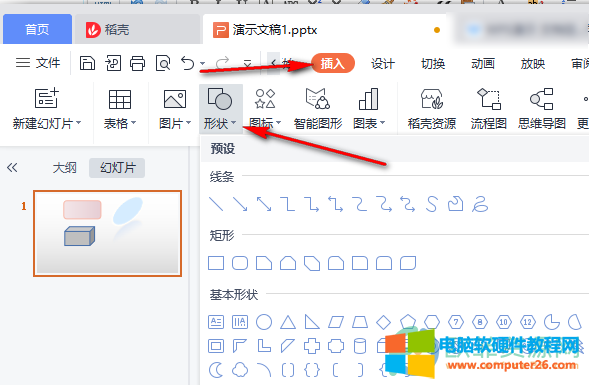
2、第二步,点击一个插入的图形,然后在上方的绘图工具栏中找到“填充”选项,然后点击倒三角图标
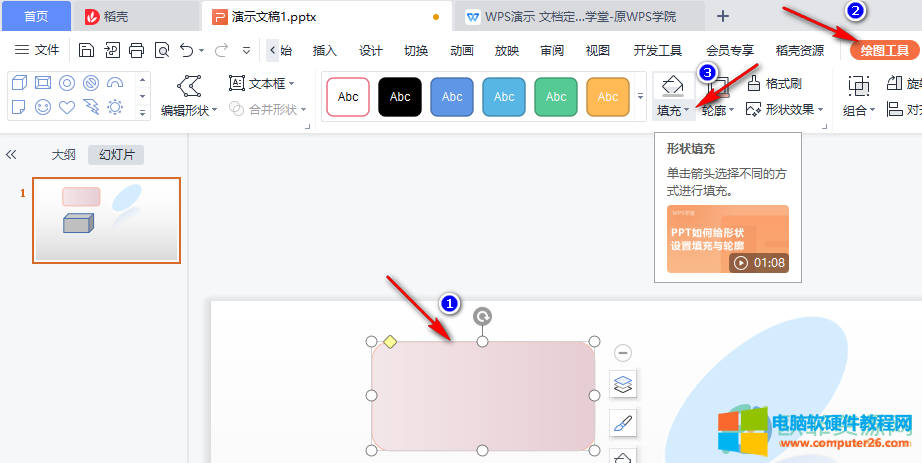
3、第三步,打开填充选项之后,我们找到最后几个选项中的“取色器”选项,选择之后图标变为取色器形状,点击一下自己想要的图中的颜色就能看到我们选中的图形颜色改变了
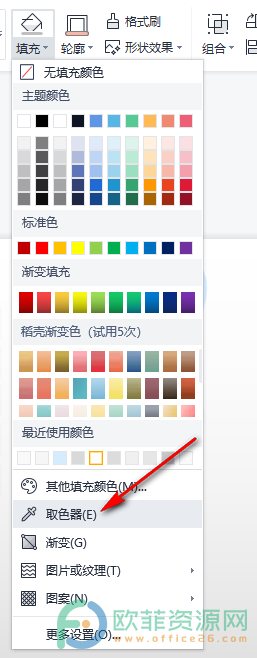
以上就是小编整理总结出的关于WPS PPT用取色器改变图形填充色的方法,先选择想要改变颜色的图形,打开绘图工具选项中的填充选项,然后选择取色器在页面中进行取色即可,感兴趣的小伙伴快去试试吧。
标签: PPT用取色器改变图形填充色
相关文章
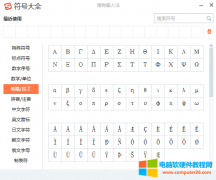
直径,是指通过一平面图形或立体(如圆、圆锥截面、球、立方体)中心到边上两点间的距离,通常用符号表示,那么,在WPS/Word中直径符号怎么打?这里,小编将分享几个方法给大家......
2022-12-01 215 WPS输入直径符号 Word输入直径符号
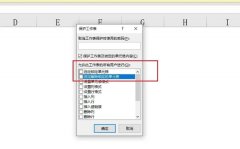
最近有人反应说,设置了工作表保护,数据仍然可以复制出来,这个怎么办? 在我们设置工作表保护只需要将选定锁定单元格以及选定解除锁定的单元格。 他们前面的对勾去掉,这样......
2023-01-19 201 excel设置工作表保护

集合论中,设A,B是两个集合,由所有属于集合A且属于集合B的元素所组成的集合,叫做集合A与集合B的交集,记作AB。那么WPS/Word中交集符号怎么打?这里,小编将分享几个方法给大家做......
2022-12-01 209 WPS输入交集符号 Word输入交集符号

有时候接收到别人发来的Word文档发现里面有的地方有下划线,看起来很不舒服,就想去掉,那么word下划线怎么去掉呢?下面就给大家制作了图文教程帮助新手快速参考设置。 方法步骤......
2022-09-15 201 word下划线去掉